
ऐप्पल टीवी बहुत ही विविधता के साथ एक सक्षम छोटा सेट-टॉप स्ट्रीमिंग डिवाइस है, लेकिन जब यह आपके इंटरनेट कनेक्शन पर आता है, तो बिल्कुल भी मितव्ययी नहीं होता है।
सम्बंधित: क्या यह अंततः एक एप्पल टीवी खरीदने का अच्छा समय है?
यदि आप एक धीमी कनेक्शन है, या आप एक हैडेटा कैप, कुछ तरीके हैं जिनसे आप कम कर सकते हैं कि आपका Apple टीवी नियमित आधार पर कितना डेटा इस्तेमाल करता है। बेशक, इनमें से कोई भी कदम इस बात के संज्ञान में नहीं आता है कि आप कितनी स्ट्रीमिंग कर रहे हैं, लेकिन उनमें से कई आपको गलती से आपकी सीमा से बाहर कर देंगे।
डेटा-हंग्री स्क्रीनसेवर को बंद करें
पहली चीज़ जो आपको करने की ज़रूरत है वह है आपके ऐप्पल टीवी की सेटिंग्स को होम स्क्रीन से खोलना।

हम शीर्ष पर शुरू करेंगे और नीचे की ओर अपना काम करेंगे। सबसे पहले जनरल सेटिंग्स को ओपन करें।

सबसे पहले, हम समायोजित करेंगे कि हमारे स्क्रीनसेवर कितने डेटा का उपयोग करते हैं। स्क्रीनसेवर सेटिंग खोलें पर क्लिक करें।

स्क्रीनसेवर स्क्रीनसेवर से चुना जा सकता हैमेनू टाइप करें। यदि आप वास्तव में एक का उपयोग करना चाहते हैं, तो हम अनुशंसा करते हैं कि Apple फ़ोटो चयन से कुछ चुनें, जो Apple के स्टॉक स्क्रीनसेवर फ़ोटो का उपयोग करता है। किसी भी चीज़ को डाउनलोड करने के लिए सामग्री की आवश्यकता हो सकती है और हालाँकि यह केवल एक बार ही हो सकती है, यहाँ पर विचार यह है कि जितना संभव हो उतना कम डेटा का उपयोग किया जाए।

उदाहरण के लिए, मुख्य स्क्रीनसेवर स्क्रीन पर वापस, आप नए वीडियो डाउनलोड करने के लिए एक विकल्प देख सकते हैं, जिसे आप "एरियल" स्क्रीनसेवर चुनते समय देखते हैं।

उस पर क्लिक करने पर, परिणामी स्क्रीन हमें बताती है कि नए वीडियो लगभग 600MB से कम वजन के हैं, इसलिए उन्हें निष्क्रिय करना या एक महीने की तरह डाउनलोड अंतराल चुनना सबसे अच्छा है।

यदि आपके पास मेरा है तो आपका Apple TV डेटा का उपयोग भी कर सकता हैचयनित फ़ोटो, हालांकि यह केवल आपके iCloud खाते से कम रिज़ॉल्यूशन फ़ोटो डाउनलोड करेगा। फिर भी, अगर आपको अपने Apple टीवी पर एक स्क्रीनसेवर सेट करना है तो इसे ध्यान में रखना चाहिए।
अपने स्ट्रीमिंग रिज़ॉल्यूशन को बदलें
यह निर्धारित करना बहुत महत्वपूर्ण है कि आप कितने बैंडविड्थ का उपभोग करते हैं। हालाँकि, आप नहीं अपने Apple TV के रिज़ॉल्यूशन को बदलना चाहते हैंऑडियो और वीडियो सेटिंग्स से - यह प्रभावित नहीं करेगा कि नेटफ्लिक्स, आईट्यून्स, और इसी तरह के स्रोतों का कितना बैंडविड्थ सामान उपयोग होता है। यह केवल वही प्रभावित करता है जो आपका Apple TV प्रदर्शित करता है। आप अपने ऐप्पल टीवी के रिज़ॉल्यूशन को "ऑटो" पर छोड़ना बेहतर समझते हैं, इसलिए यह आपके टीवी या मॉनिटर के मूल रिज़ॉल्यूशन पर प्रदर्शित होता है।
इसके बजाय, अगर आप कितने चिंतित हैंबैंडविड्थ सेवाओं जैसे नेटफ्लिक्स का उपयोग, आप इसे उन विशिष्ट सेवाओं में से प्रत्येक से बदलना चाहेंगे। उदाहरण के लिए, अपनी नेटफ्लिक्स खाता सेटिंग्स खोलें और प्लेबैक सेटिंग्स में इसके डेटा उपयोग को बदलें। अन्य सेवाओं में समान सेटिंग्स हो सकती हैं।

अपनी iTunes मूवीज़ और शो के रिज़ॉल्यूशन को समायोजित करने के लिए, Apple TV की सेटिंग के ऐप सेक्शन में जाएँ।

उसी एप्लिकेशन स्क्रीन से, "iTunes मूवीज़ और टीवी शो" पर क्लिक करें और आप वीडियो रिज़ॉल्यूशन और पूर्वावलोकन रिज़ॉल्यूशन का चयन कर सकते हैं।

इस बहुत होगा बैंडविड्थ और डेटा में अंतर करेंआवश्यकताओं। जैसा कि स्क्रीन कहता है, आपके द्वारा चुने गए रिज़ॉल्यूशन में वीडियो किराए पर दिए जाते हैं, खरीदे जाते हैं और खेले जाते हैं। 1080p और 720p को तेज इंटरनेट कनेक्शन की आवश्यकता होती है, जबकि मानक परिभाषा नहीं है।

स्वचालित ऐप अपडेट और पॉडकास्ट सिंकिंग बंद करें
उसी एप्लिकेशन स्क्रीन से, आप बंद कर सकते हैंयदि आप अपने ऐप्पल टीवी ऐप को अपनी पीठ के पीछे अपडेट नहीं करना चाहते हैं, तो "स्वचालित रूप से अपडेट ऐप्स"। ध्यान रखें, आप अपने ऐप्स के नवीनतम, सबसे महान संस्करणों को याद कर सकते हैं, जिसमें नई सुविधाएँ और संवर्द्धन हो सकते हैं।

जब आप वहां होते हैं, तो आप पॉडकास्ट सिंकिंग को बंद करना चाह सकते हैं। पॉडकास्ट जरूरी डेटा का उपभोग नहीं करता है, लेकिन यदि आप उनमें से कई की सदस्यता लेते हैं, तो यह वास्तव में जोड़ सकता है।
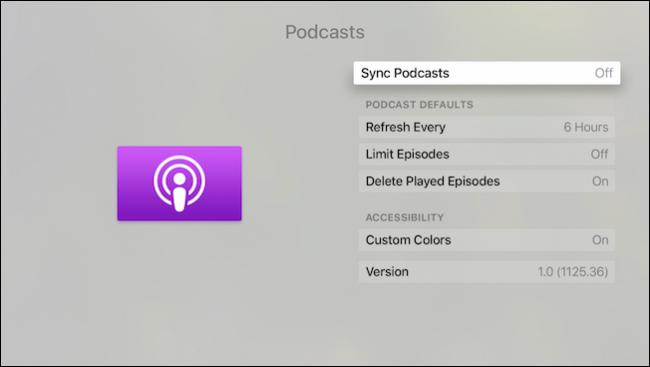
स्वचालित अपडेट बंद करें (जब तक आप अभी भी नियमित रूप से अपडेट करते हैं)
अंत में, मुख्य सेटिंग मेनू पर वापस जाएं और "सिस्टम" खोलें पर क्लिक करें।

अगली स्क्रीन पर, "सॉफ़्टवेयर अपडेट" चुनें।

अगली स्क्रीन पर, स्वचालित अपडेट अक्षम करें। अब आपको "अपडेट सॉफ़्टवेयर" बटन का उपयोग करके अपने ऐप्पल टीवी को मैन्युअल रूप से अपडेट करना होगा।

इस अंतिम विकल्प के साथ, आपको यह सुनिश्चित करने की आवश्यकता होगीकि आप अभी भी कभी-कभी सिस्टम अपडेट के लिए जाँच करते हैं। यह उन चीजों में से एक है जिन्हें आप निश्चित रूप से न केवल नई सुविधाओं, बल्कि सुरक्षा अपडेट के साथ लाभ उठाने के लिए शीर्ष पर रहना चाहते हैं। अगर आपको लगता है कि आप भूल जाएंगे, तो इसे छोड़ना सबसे अच्छा है। इसे बंद करने से आपको उस डेटा का उपयोग करने पर अधिक नियंत्रण प्राप्त होता है।
कुल मिलाकर, आपके Apple TV की खपत कितनी हैलगभग पूरी तरह से इस बात पर निर्भर करता है कि आप इसके लिए क्या उपयोग करते हैं। जाहिर है, आप डेटा को बचा सकते हैं यदि आप कम रिज़ॉल्यूशन पर आईट्यून्स स्टोर का उपयोग करके फिल्मों और टीवी शो को स्ट्रीम करते हैं, लेकिन जैसा कि हमने बताया, यदि आप नेटफ्लिक्स और अन्य सेवाओं का उपयोग करते हैं, तो आपको उनके खाता सेटिंग्स में खोदना होगा।
फिर भी, इस लेख में हमने जो युक्तियाँ बताई हैंआप किसी भी आकस्मिक ओवरएज में लगाम लगा सकते हैं। बहुत कम से कम, यहां तक कि अगर आप उन सभी को लागू नहीं करना चाहते हैं, तो आप उन लोगों को चुन सकते हैं जो आपकी आवश्यकताओं के अनुरूप हैं।
इमेज क्रेडिट: मॉरीज़ियो पेसस / फ़्लिकर







